- Если вы видите ошибку VPN 806, это означает, что соединение между вашим компьютером и VPN сервер был установлен, но VPN соединение не может быть завершено.
- Исправьте эту ошибку, открыв порты для PPTP и GRE, разрешив сквозную передачу PPTP на вашем маршрутизаторе и многое другое. Никаких специальных навыков работы с компьютером не требуется.
- Присоединяйтесь к нашему Центр устранения неполадок VPN для решения других проблем, связанных с VPN.
- Вы также можете исправить определенные ошибки VPN следуя нашим руководствам.
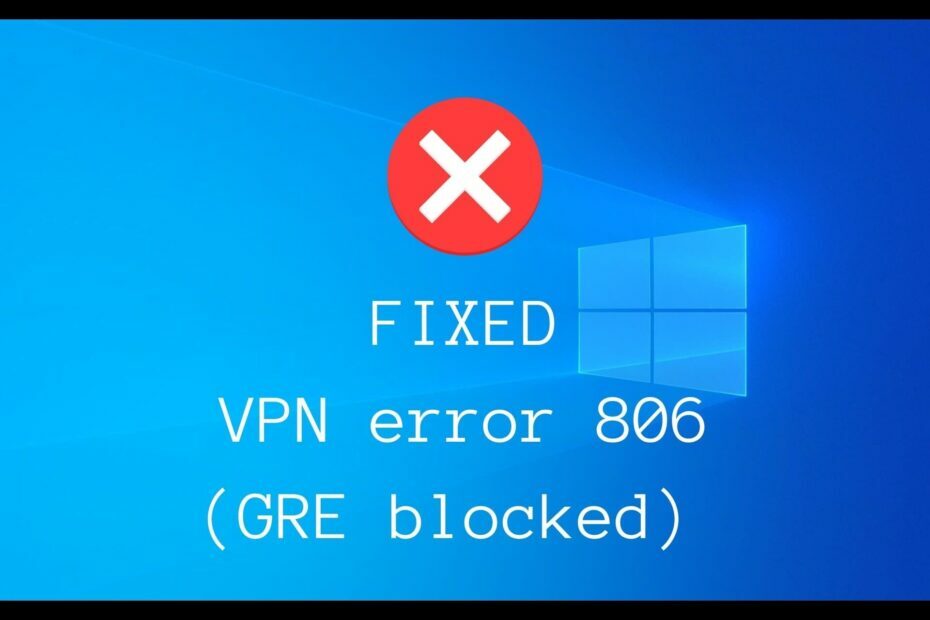
Это программное обеспечение будет поддерживать ваши драйверы в рабочем состоянии, тем самым защищая вас от распространенных компьютерных ошибок и сбоев оборудования. Проверьте все свои драйверы сейчас за 3 простых шага:
- Скачать DriverFix (проверенный файл загрузки).
- Нажмите Начать сканирование найти все проблемные драйверы.
- Нажмите Обновите драйверы чтобы получить новые версии и избежать сбоев в работе системы.
- DriverFix был загружен 0 читатели в этом месяце.
Ошибка 806 - это Сообщение об ошибке VPN это происходит в Windows 10 и более старых версиях Windows. Это выглядит так:
Соединение между вашим компьютером и сервером VPN установлено, но соединение VPN не может быть установлено. Код ошибки 806. Наиболее частой причиной этого сбоя является то, что по крайней мере одно интернет-устройство (например, брандмауэр или router) между вашим компьютером и VPN-сервером не настроен для разрешения протокола Generic Routing Encapsulation (GRE) пакеты. Если проблема не исчезнет, обратитесь к сетевому администратору или поставщику услуг Интернета.
В описательном сообщении говорится, что ошибка 806 VPN, скорее всего, возникает из-за неправильных настроек, связанных с сквозной передачей GRE.
Не волнуйтесь, поскольку вы можете решить эту проблему, не обладая экспертными навыками работы с ПК, независимо от того, используете ли вы Windows 10 или более старая винда.
5 лучших VPN, которые мы рекомендуем
 |
Скидка 59% доступна для двухлетних планов |  Проверить предложение! Проверить предложение! |
 |
79% предлогать + 2 бесплатных месяца |
 Проверить предложение! Проверить предложение! |
 |
85% скидка! Всего 1.99 $ в месяц при плане 15 месяцев |
 Проверить предложение! Проверить предложение! |
 |
Скидка 83% (2.21 $ / месяц) + 3 бесплатных месяца |
 Проверить предложение! Проверить предложение! |
 |
76% (2.83$) на 2-х летний план |
 Проверить предложение! Проверить предложение! |
Как исправить ошибку 806 VPN в Windows 10?
Открыть порт 1723 по TCP

- Нажмите кнопку Пуск, введите брандмауэр, и выберите Брандмауэр и защита сети
- Нажмите Расширенные настройки
- Нажмите да при запросе контроля учетных записей пользователей (UAC)
- Выбирать Входящие правила
- Открой Действие меню и выберите Новое правило
- Набор Тип правила к Порт
- В Протокол и порты, Выбрать TCP и установить Определенные локальные порты к 1723
- Набор Действие к Разрешить соединение
- В Профиль, Выбрать Домен, Частный а также Общественные
- Укажите имя и нажмите Заканчивать
- Перейти к Исходящие правила и повторите эти шаги
Откройте порт GRE для протокола 47
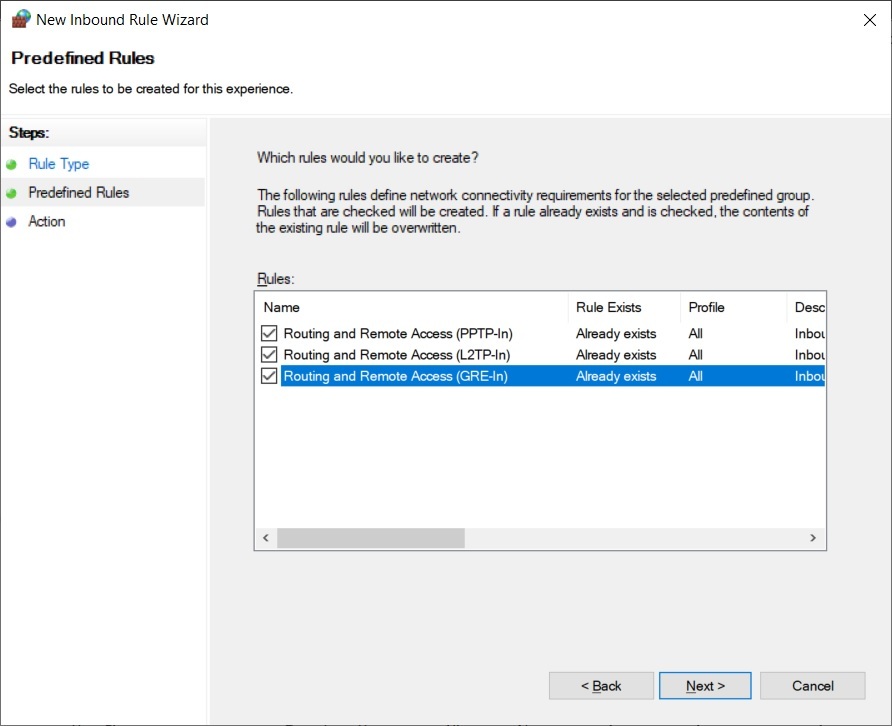
- Используя шаги, описанные в предыдущем решении, создайте новое правило для входящего трафика в расширенных настройках брандмауэра.
- Набор Тип правила к Предопределенный
- Набор Предопределенный к Маршрутизация и удаленный доступ
- В Предопределенные правила, выбрать все Маршрутизация и удаленный доступ записи
- В Действие, Выбрать Разрешить соединение и нажмите Заканчивать
- Создайте новое правило для исходящего трафика, выполнив те же действия.
Узнайте больше о открытие портов брандмауэра на вашем ПК.
Используйте надежный VPN-сервис

Если вы вручную настроили VPN-соединение в Windows 10, вы могли иногда сталкиваться с ошибками, такими как 806.
Чтобы избежать этой проблемы в долгосрочной перспективе, мы предлагаем выбрать коммерческий и надежный VPN-сервис, такой как Частный доступ в Интернет. Он автоматически устанавливает безопасный туннель при каждом подключении к серверу VPN.
Вы даже можете настроить свой компьютер для приема входящих VPN-подключений, запросив Перенаправление порта в PIA, без изменения каких-либо настроек маршрутизатора.
Подробнее о PIA:
- Поддержка OpenVPN, WireGuard, PPTP и L2TP
- 10 одновременных подключений
- Политика конфиденциальности без регистрации
- Круглосуточная поддержка в чате
- 30-дневная гарантия возврата денег (без бесплатной пробной версии)

Частный доступ в Интернет
Используйте PIA, чтобы настроить безопасный туннель на вашем ПК с Windows 10, не сталкиваясь с ошибками, такими как 806.
Добавить исключение в брандмауэр

- Перейти к Брандмауэр и защита сети
- Нажмите Разрешить приложение через брандмауэр
- Нажмите Изменить настройки (вам нужны права администратора)
- Найдите свое приложение VPN в этом списке и отметьте соответствующие поля для Частный а также Общественные
- Если вы не можете найти здесь свое приложение VPN, нажмите Разрешить другое приложение найти и добавить это
Если твой брандмауэр не внес ваш VPN в белый список когда вы создали безопасный туннель, это может быть причиной того, что вы продолжаете видеть ошибку VPN 806 в Windows 10.
Добавьте приложение VPN в белый список антивируса

Если у вас нет стороннего антивируса, это означает, что Защитник Windows отвечает за настройки вашего брандмауэра.
Итак, если вы уже добавили исключение для своего VPN-приложения с помощью брандмауэра Windows, вам больше не нужно проходить этот этап.
В противном случае запустите свое решение для защиты от вредоносных программ и обязательно добавьте свое приложение VPN в раздел белого списка. Так и будет не позволяйте антивирусу блокировать вашу VPN.
Если вы часто сталкиваетесь с этой проблемой, ознакомьтесь с лучшие антивирусные решения с VPN.
Разрешить сквозную передачу PPTP на вашем маршрутизаторе

Зайдите на страницу администратора вашего маршрутизатора и найдите настройки сквозной передачи PPTP и / или PPTP.
Включите эти параметры для входящих и исходящих настроек, чтобы ваш домашний маршрутизатор не блокировал трафик VPN при использовании PPTP.
Альтернативное решение - купить роутер с готовым функционалом VPN.
Заключение
Напомним, вы можете исправить ошибку VPN 806 на своем компьютере с Windows 10, открыв порт 1723 по TCP и порт GRE по протоколу 47 или добавив исключение в системный брандмауэр.
Вы также можете внести приложение VPN в белый список в своем средстве защиты от вредоносных программ и настроить параметры маршрутизатора, чтобы разрешить сквозную передачу PPTP.
Но более удобное решение - получить надежный VPN-сервис вроде Private Internet Access (купить здесь).
Какое из наших решений сработало для вас? Есть ли у вас другие предложения? Оставьте нам комментарий в специальном разделе ниже.
Часто задаваемые вопросы
К исправить ошибку VPN 807, проверьте свой антивирус, измените настройки VPN, перезапустите маршрутизатор и попробуйте другие возможные решения.
Ошибка VPN 800 означает, что VPN отказывается подключаться к удаленному серверу. Это может быть вызвано неправильными учетными данными, неверными свойствами VPN или чем-то еще.
Проверьте качество подключения к Интернету, переустановите драйверы TAP, измените системное время и местоположение и попробуйте другие решения, если вы PPTP VPN-соединение не работает в Windows 10.


